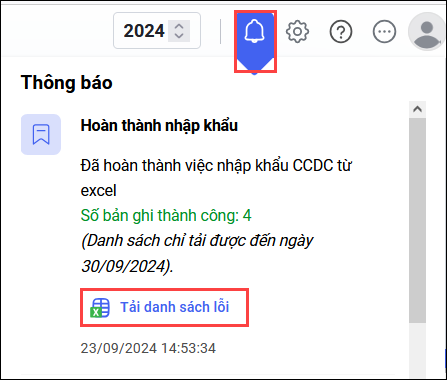Mục đích
Giúp đơn vị có thể nhập khẩu nhanh CCDC vào phần mềm nhanh chóng để không mất thời gian nhập liệu nhiều lần.
Hướng dẫn thực hiện
- Vào Công cụ dụng cụ, chọn Khai báo CCDC\Nhập khẩu.
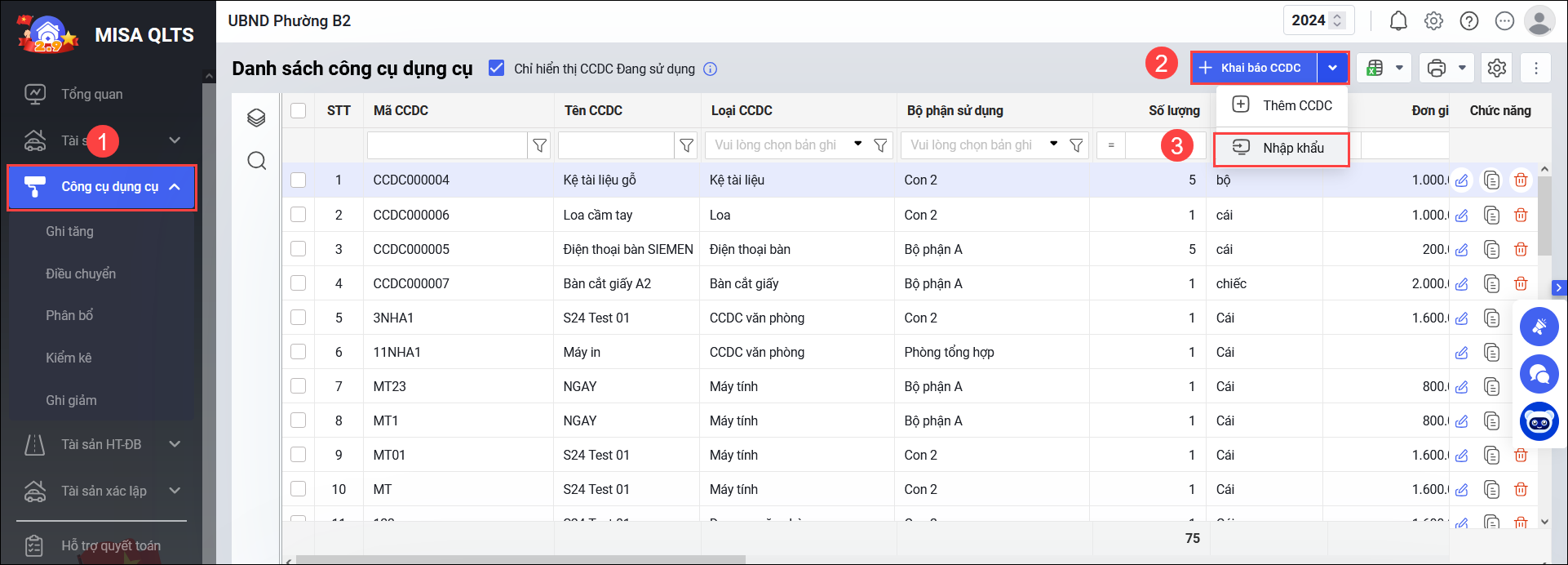
Bước 1: Tải lên tệp nhập khẩu
1. Nhập khẩu từ tệp excel bất kỳ
- Khi chọn Nhập khẩu từ Tệp excel bất kỳ, để có kết quả nhập khẩu chính xác, bạn cần Tải tệp mẫu.
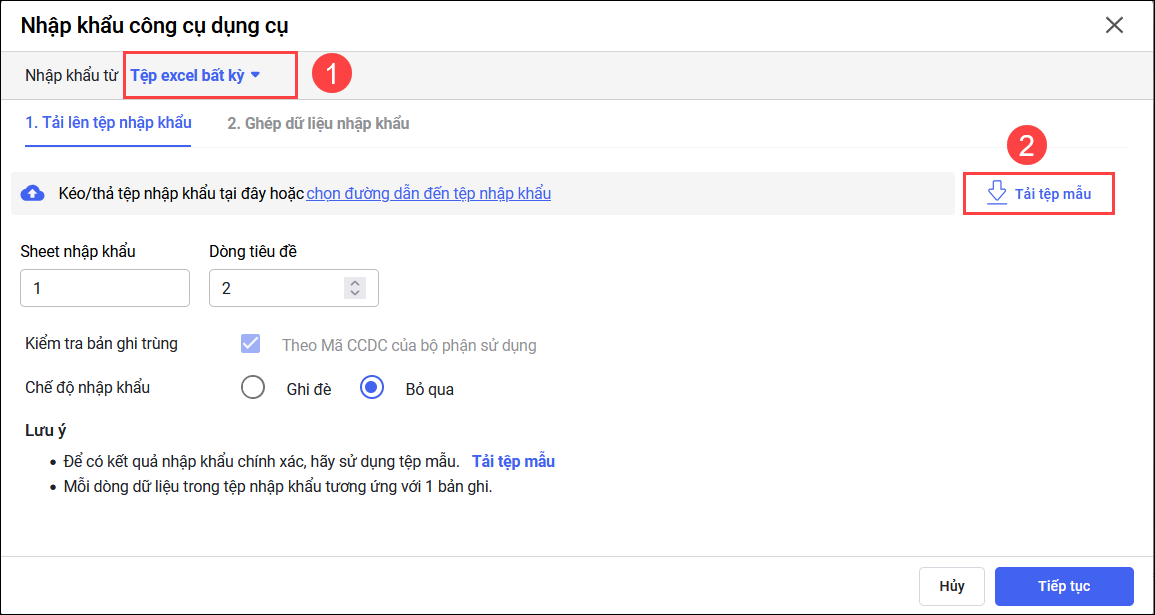
- Bạn thực hiện nhập hoặc sao chép thông tin tài sản từ file có sẵn vào tệp mẫu của phần mềm.
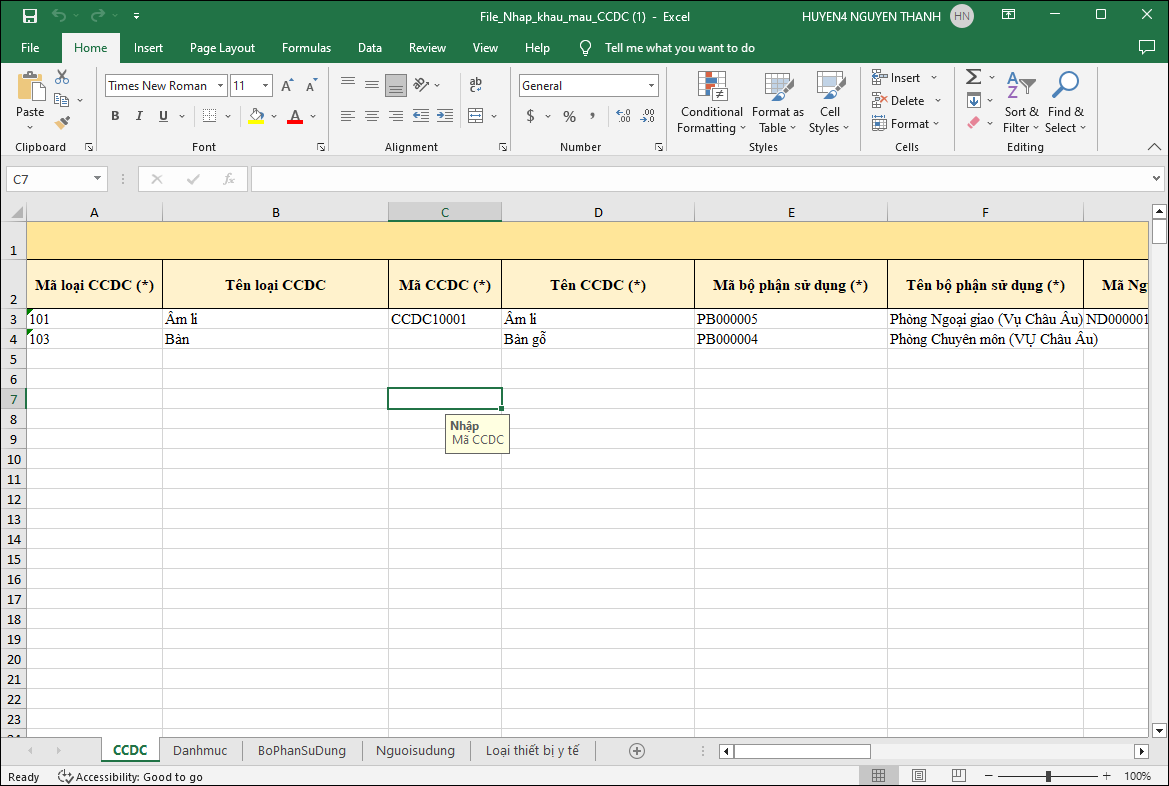
- Sau khi đã hoàn thành file nhập khẩu, kéo thả tệp hoặc chọn đường dẫn tới tệp nhập khẩu để nhập khẩu vào phần mềm.
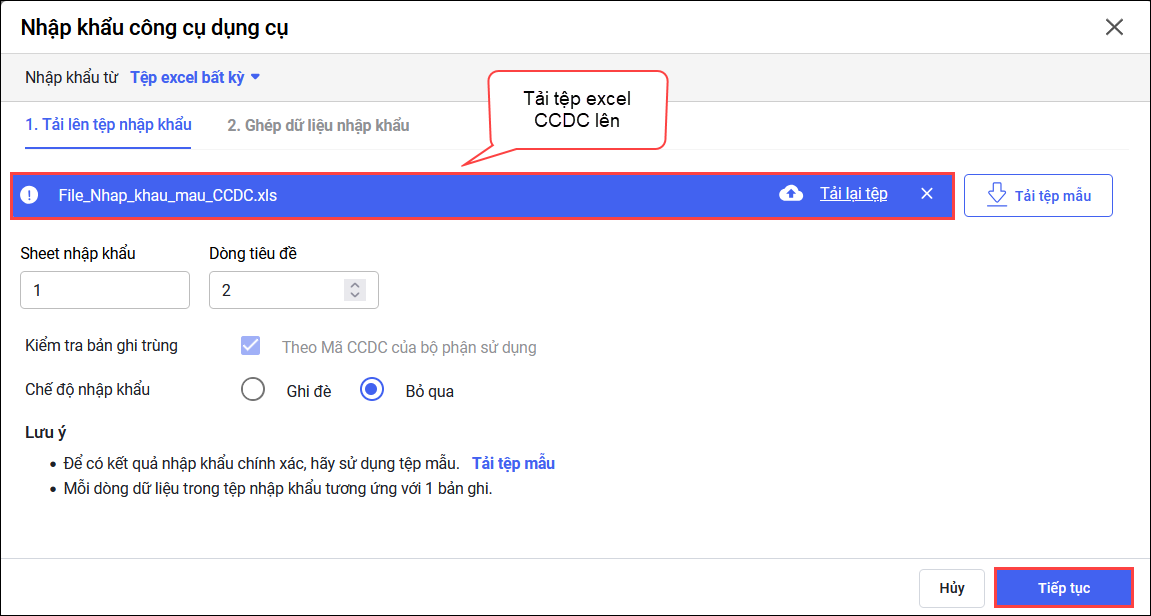
-
Lưu ý: Chọn Sheet nhập khẩu và Dòng tiêu đề tương ứng với sheet mà bạn đã khai báo danh sách tài sản. mặc định thường là 2
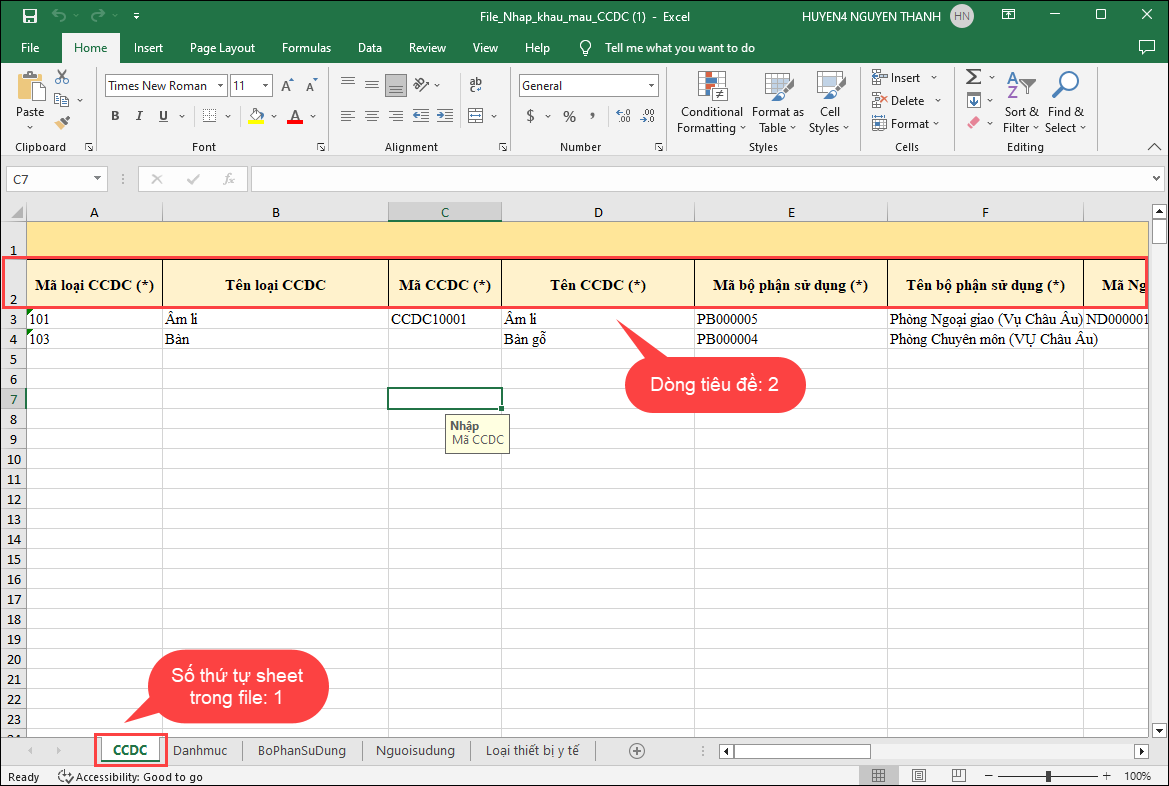
-
Phần mềm tự động kiểm tra bản ghi trùng theo mã CCDC. Chọn chế độ nhập khẩu là Ghi đè hoặc Bỏ qua. Nếu chọn Ghi đè, khi nhập khẩu bản ghi tài sản trùng với bản ghi đã khai báo trước đó, phần mềm sẽ ghi đè bản ghi mới được nhập khẩu lên bản ghi cũ.
- Nhấn Tiếp tục.
2. Nhập khẩu CCDC từ MISA MIMOSA
- Chọn Nhập khẩu từ Mimosa.
- Nhấn vào Chọn đường dẫn đến tệp nhập khẩu, chọn file CCDC vừa xuất khẩu từ Mimosa được lưu trong máy tính.
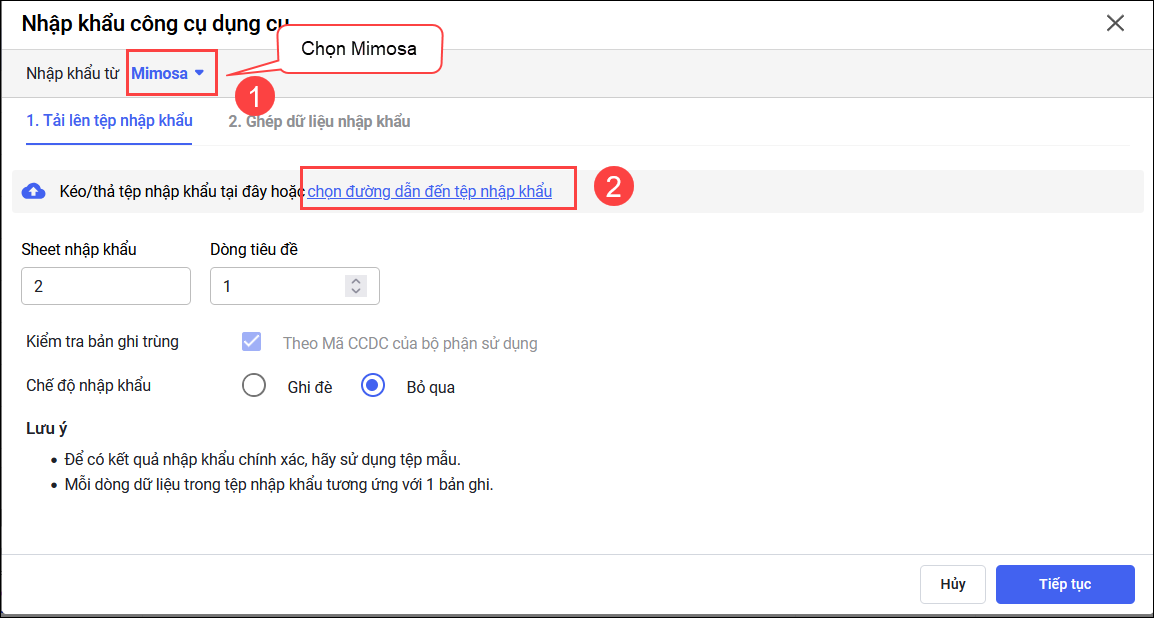
-
Lưu ý: Chọn Sheet nhập khẩu và Dòng tiêu đề tương ứng với sheet mà bạn đã khai báo danh sách tài sản. mặc định thường là 1
-
Phần mềm tự động kiểm tra bản ghi trùng theo mã CCDC. Chọn chế độ nhập khẩu là Ghi đè hoặc Bỏ qua. Nếu chọn Ghi đè, khi nhập khẩu bản ghi tài sản trùng với bản ghi đã khai báo trước đó, phần mềm sẽ ghi đè bản ghi mới được nhập khẩu lên bản ghi cũ.
- Nhấn Tiếp tục.
Bước 2: Ghép dữ liệu nhập khẩu
- Tại phần Ghép cột dữ liệu cho phép bạn tự thực hiện ghép các cột dữ liệu trên file excel tương ứng với các thông tin của tài sản trên phần mềm.
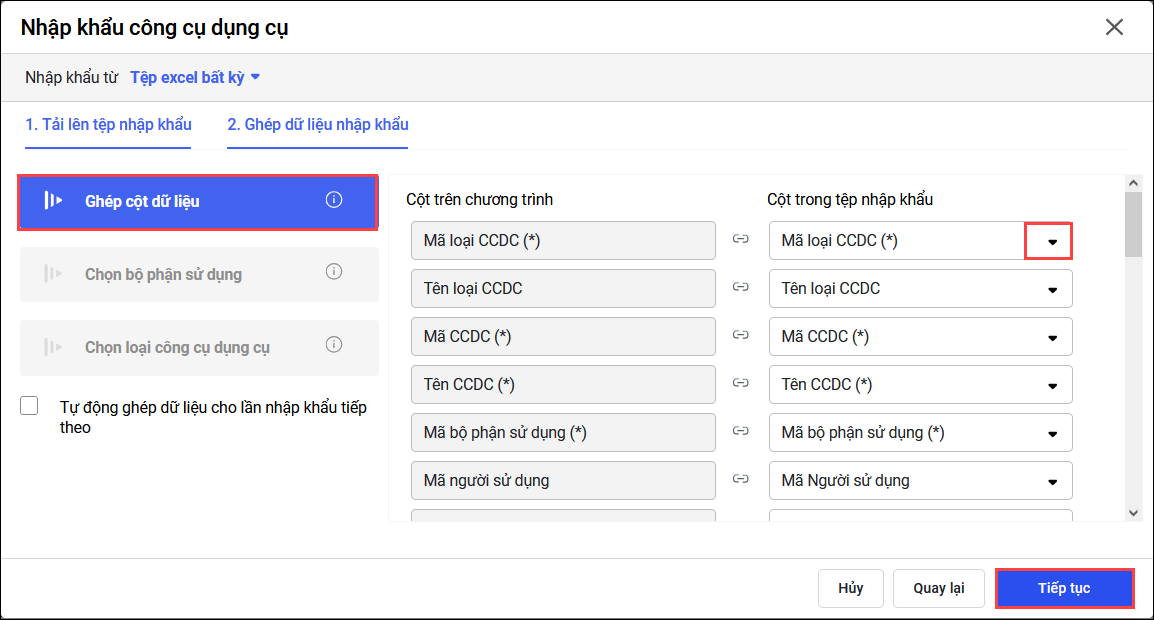
- Tại thông tin Cột trong tệp nhập khẩu (là tệp dữ liệu đơn vị đã khai báo tài sản), chọn cột thông tin sẽ được ghép tương ứng với từng thông tin bên Cột trên chương trình.
- Các thông tin có đánh dấu (*) là các thông tin bắt buộc cần ghép giữa tệp nhập khẩu và chương trình.
- Nếu chọn nhập khẩu từ Mimosa thì phần mềm đã ngầm định sẵn các thông tin tại bước này.
2. Tại phần Chọn bộ phận sử dụng, phần mềm tự động ghép bộ phận sử dụng CCDC được khai báo trên tệp nhập khẩu tương ứng với các bộ phận sử dụng trong danh mục. Có thể chỉnh sửa nếu muốn.
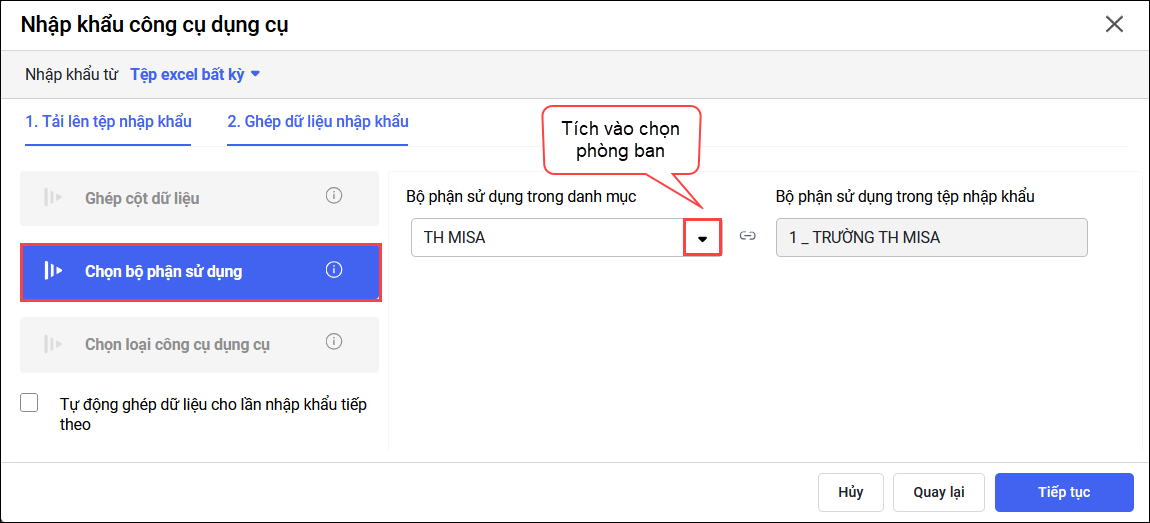
3. Tại phần Chọn loại công cụ dụng cụ, phần mềm tự động ghép loại CCDC được khai báo trên tệp nhập khẩu tương ứng với loại CCDC trong danh mục. Có thể chỉnh sửa nếu muốn.
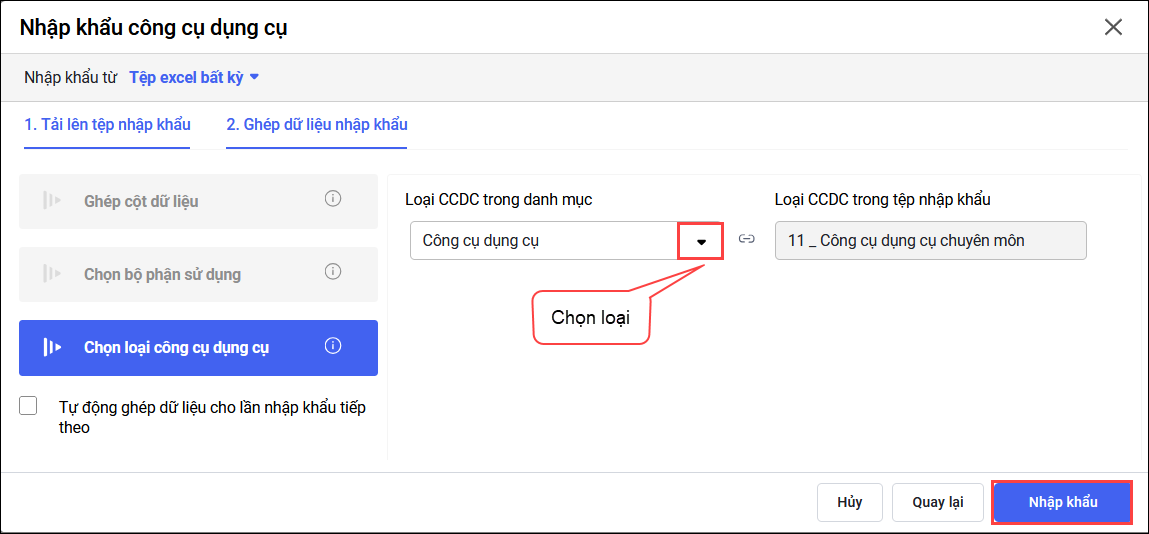
4. Tích chọn Tự động ghép dữ liệu cho lần nhập khẩu tiếp theo để từ lần tiếp theo phần mềm sẽ tự động ghép dữ liệu các cột.
5. Nhấn Nhập khẩu để nhập khẩu CCDC vào phần mềm. Khi đó sẽ xảy ra 2 trường hợp:
-
- Trường hợp 1: Tất cả bản ghi đều nhập khẩu thành công: phần mềm sẽ hiển thị thông tin nhập khẩu thành công, đồng thời nhập khẩu tất cả bản ghi vào danh sách CCDC.
- Trường hợp 2: Có bản ghi không nhập khẩu được: phần mềm cũng sẽ hiển thị thông báo. Anh/chị vui lòng nhấn Tải danh sách lỗi -> thực hiện sửa lại các bản ghi bị lỗi và nhập khẩu lại vào phần mềm.